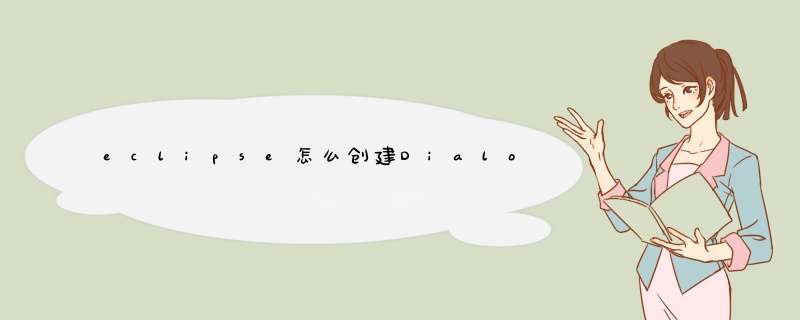
eclipse编程开发的时候,需要自定义dialog窗口,并返回参数。该怎么实现这个功能呢?下面我们就莱看看详细的教程。
eclipse 2020 4.15 汉化包 官方免费版(附安装使用教程)
- 类型:编程工具
- 大小:1.64MB
- 语言:简体中文
- 时间:2020-04-17
1、新建一个swt-java项目,项目的名称为javadialog。
2、在项目中新建一个shell窗口,名字为javashell.java。
3、在项目中新建一个dialog窗口,类的名字为javadialog.java。
4、打开这个javashell文件,选着设计模式,在窗口中加入一个text、button的组件。
5、双击按钮,编辑按钮的事件widgetSelected。
6、定义一个javadialog窗口的类变量,打开这个窗口jd.open(),当窗口关闭时返回一个字符串,把返回的参数显示在文本框中。
javadialog jd=new javadialog(shell,SWT.DIALOG_TRIM); text.setText((String)jd.open());
7、打开javadialog这个文件,选着设计模式,双击属性widgetDisposed这个事件,在关闭时返回字符串。
result="javadialog返回的字符串";
8、运行项目,结果如图。关闭窗口时,把返回的字符串显示在text文本框中。
以上就是eclipse自定义Dialog窗口的教程,希望大家喜欢,请继续关注脚本之家。
相关推荐:
eclipse怎么手动更新版本和插件?
eclipse不显示JFrame界面怎么解决?
Eclipse怎么输出星号组成的三角图形?
欢迎分享,转载请注明来源:内存溢出

 微信扫一扫
微信扫一扫
 支付宝扫一扫
支付宝扫一扫
评论列表(0条)